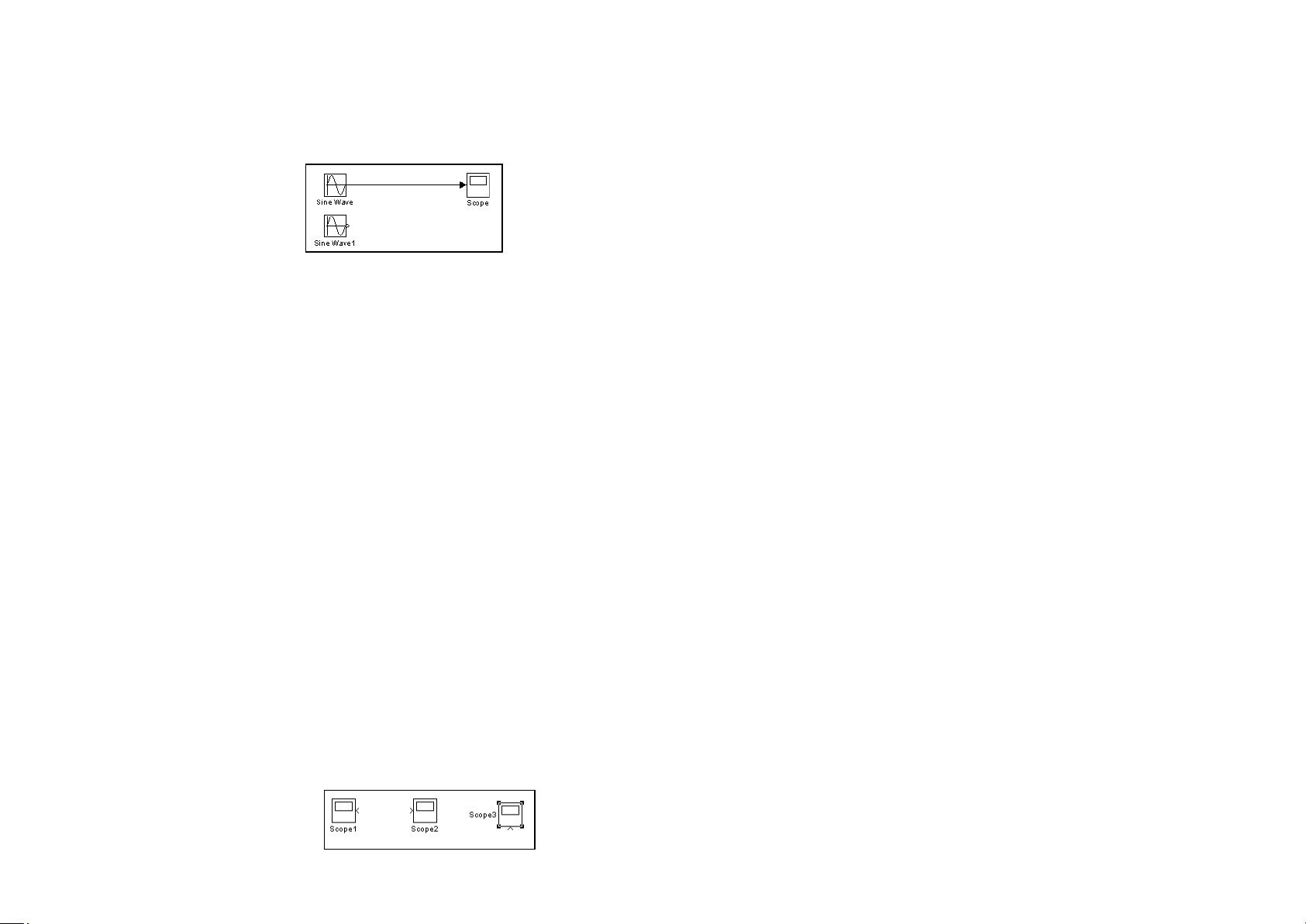Matlab Simulink仿真教程:创建与运行正弦信号模型
需积分: 9 168 浏览量
更新于2024-08-01
收藏 594KB DOCX 举报
"本教程介绍了如何使用MATLAB的Simulink进行仿真,通过一个创建正弦信号模型的实例,详细讲解了Simulink的基本操作,包括打开Simulink环境、添加模块、建立信号连接以及进行仿真和保存模型。"
Simulink是MATLAB中的一个强大工具,用于进行动态系统建模和仿真。它采用图形化界面,通过连接不同模块来构建复杂的系统模型。在本教程中,我们重点关注Simulink的基础操作。
首先,启动Simulink环境可以通过在MATLAB命令窗口输入`simulink`或点击MATLAB工具栏上的相应图标。打开Simulink模块库浏览器后,可以开始新建模型。创建新模型通常通过“File”菜单选择“New”然后点击“Model”,或者直接使用工具栏上的快捷按钮。
在Simulink的源模块库(Source)中,你可以找到各种信号源,例如例7.1中使用的“SineWave”模块,它可以生成正弦波形。将这个模块拖放到工作区,然后添加接收模块,如示波器(Scope),以观察输出结果。将模块之间的信号线连接起来,即从"SineWave"的输出端连接到"Scope"的输入端,完成模型的基本构建。
开始仿真之前,确保已正确设置仿真参数。在Simulink模型窗口中,点击“开始仿真”图标或通过“Simulink”菜单启动仿真。仿真运行后,双击“Scope”模块将显示其输出,即正弦波形。这使得用户能够直观地观察到系统的动态行为。
完成模型构建和仿真后,保存模型至关重要。通过点击工具栏上的保存图标或使用“File”菜单的“Save As”命令,可以将模型以`.mdl`文件格式存储,便于后续调用和修改。
在Simulink的文件操作部分,除了新建模型外,还包括打开、保存和关闭模型。打开模型可以使用“File”菜单的“Open”选项,而保存模型则使用“Save”或“Save As”。这些基本操作构成了使用Simulink进行系统仿真的基础流程。
Simulink的灵活性在于其丰富的模块库,涵盖了数学运算、信号处理、控制理论等多个领域,使得用户可以构建各种复杂系统模型并进行仿真分析。通过学习和熟练掌握这些基础操作,用户可以进一步探索Simulink在系统设计、验证和优化中的应用。
166 浏览量
点击了解资源详情
点击了解资源详情
2025-02-18 上传
Matlab Simulink下的LLC开关电源仿真技术探究与实践,Matlab Simulink仿真,LLC开关电源仿真 ,核心关键词:Matlab Simulink仿真; LLC开关电源仿真; 电
2025-01-30 上传
Matlab Simulink三相异步电机弱磁控制仿真模型指南,Matlab Simulink仿真模型 三相异步电机弱磁控制 附赠模型指导 ,核心关键词:Matlab Simulink仿真模型; 三相
2025-01-21 上传
Matlab Simulink在LLC开关电源仿真中的应用与探索,Matlab Simulink仿真技术深入解析:LLC开关电源仿真实例与优化策略,Matlab Simulink仿真,LLC开关电源仿
2025-02-21 上传
Matlab Simulink仿真模型中三相异步电机的弱磁控制策略及附赠模型指导详解,Matlab Simulink三相异步电机弱磁控制仿真模型指导,Matlab Simulink仿真模型 三相异步电
2025-02-20 上传
2025-02-22 上传
QQYANGWENXIONG
- 粉丝: 0
最新资源
- Java源码实战经典:随书源码解析
- Java PDF生成器iText开源jar包集合
- Booth乘法器测试平台设计与实现
- 极简中国风PPT模板:水墨墨点创意设计
- 掌握openssh-5.9:远程Linux控制的核心工具
- Django 1.8.4:2015年最新版本的特性解析
- C# WinFrom图片放大镜控件的实现及使用方法
- 易语言模块V1.4:追梦_论坛官方增强版
- Yelp评论情绪分析方法与实践
- 年终工作总结水墨中国风PPT模板精粹
- 深入探讨雷达声呐信号处理与最优阵列技术
- JQuery实现多种网页特效指南
- C#实现扑克牌类及其洗牌功能的封装与调用
- Win7系统摄像头显示补丁快速指南
- jQuery+Bootstrap分页插件的四种创意效果展示
- 掌握karma-babel-preprocessor:实现ES6即时编译